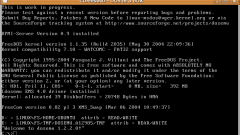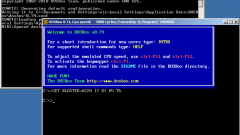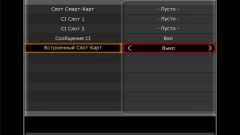Вам понадобится
- - программа-эмулятор компьютера VirtualBox (доступна бесплатно на сайте virtualbox.org);
- - CD/DVD компакт-диск или ISO-образ диска с дистрибутивом операционной системы.
Инструкция
1
Создайте новую виртуальную машину. В VirtualBox нажмите Ctrl+N либо кликните на кнопке «Создать», расположенной в панели инструментов, либо выберите в меню пункты «Машина» и «Создать». Отобразится мастер создания виртуальной машины.На первой странице мастера просто нажмите кнопку «Вперед». На второй странице введите имя создаваемой виртуальной машины, выберите тип и версию операционной системы, которая будет устанавливаться. На следующих страницах выберите объем доступной виртуальному компьютеру памяти и пройдите процедуру создания виртуальных жестких дисков. На последней странице проверьте введенные параметры и нажмите кнопку «Финиш».
2
Откройте диалог конфигурирования созданной виртуальной машины. Выделите машину в списке менеджера виртуальных машин VirtualBox. Кликните по выделенному элементу списка правой кнопкой мыши или выберите в главном меню пункт «Машина». В появившемся меню выберите «Свойства».
3
Установите порядок загрузки, число процессоров и параметры виртуализации виртуальной машины. В диалоге свойств переключитесь в раздел «Система». Нажмите на вкладку «Материнская плата». В списке «Порядок загрузки» при помощи кнопок, расположенных рядом, первым поставьте элемент «Жесткий диск», а вторым - CD/DVD-ROM. Задайте желаемые параметры на вкладках «Процессор» и «Ускорение».
4
Установите параметры работы графической подсистемы виртуальной машины. Переключитесь в раздел «Дисплей». Установите объем видеопамяти виртуального видеоадаптера.
5
Выберите носитель с дистрибутивом операционной системы. Переключитесь в раздел «Носители». В списке «Носители информации» выделите виртуальных привод оптических дисков. В группе элементов управления «Атрибуты» нажмите кнопку, расположенную справа от выпадающего списка «Привод». В появившемся меню выберите либо физический привод, в котором находится диск с инсталлятором операционной системы, либо кликните по пункту «Выбрать образ оптического диска...» и укажите путь к файлу образа.
6
Настройте параметры работы с сетью. Переключитесь в раздел «Сеть». Включите необходимое число сетевых адаптеров, выберите типы их подключений, при необходимости установите дополнительные параметры.
7
Произведите дополнительную настройку виртуальной машины в случае необходимости. На вкладках «Аудио», «COM-порты» и «USB» выберите предпочитаемые опции. Нажмите кнопку OK.
8
Запустите эмуляцию компьютера при помощи VirtualBox. В менеджере виртуальных машин нажмите кнопку «Старт». Откроется новое окно запущенной виртуальной машины. Произведите установку операционной системы так, как если бы вы работали с реальным компьютером. Приступите к дальнейшей работе.
Видео по теме